flashactionscript30案例.docx
《flashactionscript30案例.docx》由会员分享,可在线阅读,更多相关《flashactionscript30案例.docx(18页珍藏版)》请在冰豆网上搜索。
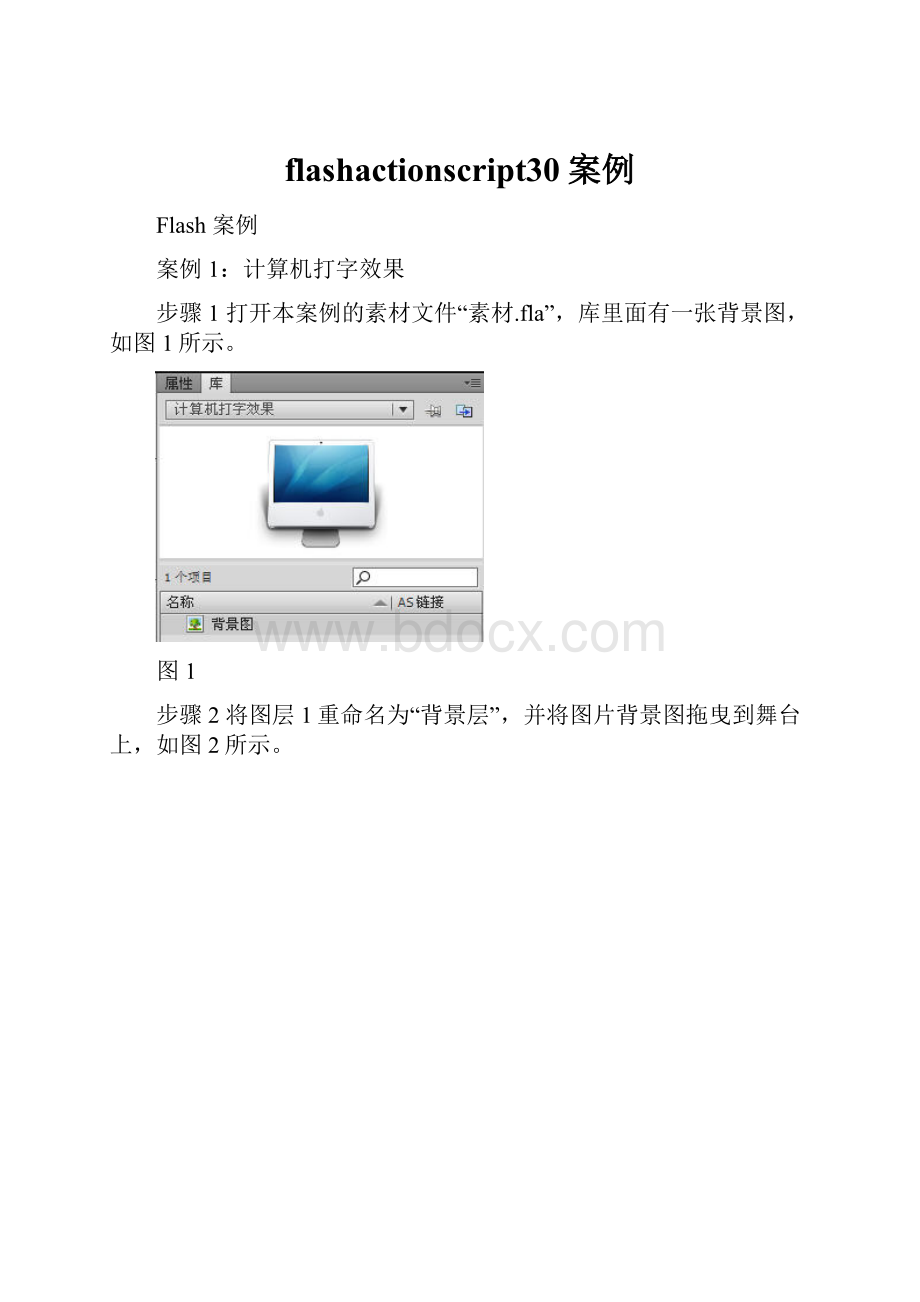
flashactionscript30案例
Flash案例
案例1:
计算机打字效果
步骤1打开本案例的素材文件“素材.fla”,库里面有一张背景图,如图1所示。
图1
步骤2将图层1重命名为“背景层”,并将图片背景图拖曳到舞台上,如图2所示。
图2
步骤3新建一个图层,命名为“文本”,并选择工具栏内的“文本工具
”,在属性面板中设置“文本工具”的属性,如图3所示。
图3
步骤4使用“文本工具”在舞台上框选出一个文本区域,其大小正好覆盖显示器的内部,如图4所示。
图4
步骤5单击属性栏内“字符”选项卡内的“嵌入”按钮,在弹出的对话框内将以下文字输入到如图5所示的位置,注意最后还添加一个符号“|”。
贝尔纳是法国著名的作家,一生创作了大量的小说和剧本,在法国影剧史上具重要的地位。
有一次,法国一家报纸进行了一次有奖智力竞赛,其中这样一个题目:
“如果法国最大的博物馆卢浮宫失火,情况只允许抢救出一幅画,你会抢哪一幅”
结果,在该报纸收到的成千上万回答中,贝尔纳以最佳答案获得该题的奖金。
他的答案是:
“我抢离出口最近的那幅画。
”
图5
步骤6单击“确定”按钮后,使用“选择工具
”选中该文本框,并在属性面板中将实例名称修改为txt,同时修改字符大小为点,段落里行为“多行”,如图6所示。
图6
步骤7再次新建一个图层,并命名为“代码层”,如图7所示。
图7
步骤8单击“代码层”的第1帧,并按快捷键F9打开动作面板,在动作面板里输入以下的脚本,如图8所示。
import导入外部类
//需要展示的文字
varword:
String="贝尔纳是法国著名的作家,一生创作了大量的小说和剧本,在法国影剧史上具重要的地位。
有一次,法国一家报纸进行了一次有奖智力竞赛,其中有这样一个题目:
“如果法国最大的博物馆卢浮宫失火了,情况只允许抢救出一幅画,你会抢哪一幅”结果,在该报收到的成千上万回答中,贝尔纳以最佳答案获得该题的奖金。
他的答案是:
“我抢离出口最近的那幅画。
”";
//目前的序号
varindex:
Number=0;
//设置timer计时器
vartimer:
Timer=newTimer(200);
//为计时器添加侦听
tick);
//开始计时
();
//计时函数
functiontick(e:
TimerEvent):
void{
=(0,index)+"|";
index++;
}
图8
步骤9保存文件,按Ctrl+Enter测试影片,效果如图9所示。
图9
案例2:
黑客帝国文字效果
步骤1新建空白Flash文档,并在属性面板中将舞台尺寸修改为250×250,背景色为黑色。
步骤2按组合键Ctrl+F8新建一个影片剪辑元件,并命名为“单个效果”,并勾选下面的“为ActionScript导出”选项,之后在“类”的文本框内填入effect字样,如图10所示。
图10
步骤3点击“确定”后,可能会弹出一个警告的对话框,点击“确定”继续,进入影片剪辑内部。
选择“文本工具”,并在属性面板中修改“文本工具”属性,如图11所示。
图11
步骤4在舞台上使用“文本工具”绘制一个文本框,里面随意输入一个字母,例如x,并调节它的位置到舞台中间,如图12所示。
图12
步骤5选中该文本框,在属性面板中为其输入实例名称txt。
单击属性栏中的“字符”选项里的“嵌入”按钮,在弹出的对话框中进行如图13的设置。
图13
步骤6新建一个图层,并命名为as,单击该图层的第1帧,按快捷键F9打开动作面板,在其中输入以下的脚本,如图14所示。
图14
步骤7点击“场景1”返回主场景,选中图层1的第1帧,按快捷键F9打开动作面板,在其中输入以下脚本,如图15所示。
//导入外部类
import创建600个效果并添加到舞台上
for(vari:
Number=0;i<=600;i++){
varmc:
MovieClip=neweffect();
addChild(mc);
}
图15
步骤8保存文件,并按组合键Ctrl+Enter测试影片,最终效果如图16所示。
图16
案例3:
文字跟随鼠标效果
步骤1打开本案例的素材文件,库内有一张背景图片,如图17所示。
图17
步骤2在属性面板里将舞台尺寸修改为500×700,背景颜色为白色。
步骤3将图层1重命名为“背景色”,并将库中的“背景图”拖曳至舞台,使之与舞台完全吻合,调整属性面板中图片的属性,如图18所示。
图18
步骤4新建一个图层,命名为“文字”,选择“文本工具”,在属性面板中设置“文本工具”的属性,如图19所示。
图19
步骤5使用“文本工具”在“文字”图层的舞台上输入文字“动画制作技术”,如图20所示。
图20
步骤6选中刚才输入的文字,使用组合键Ctrl+B打散该文字一次,使其变成每一个字一个文本框,如图21所示。
单独选中每一个字,并按快捷键F8将其转换为影片剪辑,名称以该字命名,如图22所示。
图21
图22
步骤7将所有文字都转换为单独的影片剪辑后,选中舞台上每一个单独的文字,从左到右依次为文字影片剪辑输入实例名称,“动”剪辑的实例名为“mc1”,“画”剪辑的实例名为“mc2”,剩下的以此类推。
步骤8新建一个图层,并命名为“代码层”,选中该层的第1帧,按快捷键F9打开动作面板,在其中输入以下的脚本,如图23所示。
步骤9保存文件,并按组合键Ctrl+Enter测试影片,最终效果如图24所示。
图24
;
+=-this["mc"+i].x)*easing;
this["mc"+i].y+=-this["mc"+i].y)*easing;
lastP=newPoint(this["mc"+i].x,this["mc"+i].y);
}
}
图23
案例4:
幻灯片动画
步骤1打开本案例的素材文件,本案例是制作一个按钮控制图片切换的幻灯片动画,库内的素材如图25所示。
图25
步骤2在属性面板中修改舞台的尺寸为480×266,背景色设为白色。
步骤3将图层1重命名为“图片层”,并将库内的“”图片素材拖曳到舞台上,并调整其位置使其左上角对准舞台最上角,如图26所示。
图26
步骤4在第2帧上按快捷键F7插入空白关键帧,将“”图片素材拖曳至舞台上,并与第1张图一样调整其位置,以此类推将库内剩下的图都拖入到一个单独的帧上,如图27所示。
图27
步骤5新建一个图层,命名为“按钮层”,并将库中的“按钮”图片素材拖曳至舞台上,并使用“任意变形”工具调整按钮的大小和位置,如图28所示。
图28
步骤6选中刚才的按钮图形,按快捷键F8将其转换为影片剪辑元件,并命名为“翻页按钮”,如图29所示。
图29
步骤7转换完成后,复制该按钮,并粘贴一份该按钮,选中新粘贴的按钮影片剪辑,执行菜单命令“修改”—>“变形”—>“水平翻转”,并调整其位置,如图30所示。
图30
步骤8选中左边的按钮,在属性面板中修改其实例名称为“btn1”,修改右边按钮的实例名称为“btn2”。
步骤9再次新建一个图层,并命名为“代码层”,选中上面的第1帧,并按快捷键F9打开动作面板,在其中输入如下脚本,如图31所示。
//导入外部类
import停止播放
stop();
//为两个按钮添加侦听
clickF);
clickF);
//添加可点击效果
=true;
//初始化让左边的按钮不可见
=false;
=true;
//点击函数
functionclickF(e:
MouseEvent):
void{
if=="btn1"){
//如果是左边的按钮则回播一帧
prevFrame();
}else{
//如果是左边的按钮则回播一帧
nextFrame();
}
if(currentFrame==1){
//如果是第一帧则上翻按钮不可见
=false;
}elseif(currentFrame==totalFrames){
//如果是最后一帧则下翻按钮不可见
=false;
}else{
//否则都可见
=true;
=true;
}
}
图31
步骤10保存文件,并按组合键Ctrl+Enter测试影片,最终效果如图32所示。
图32